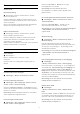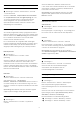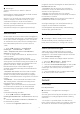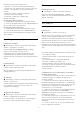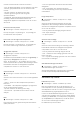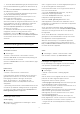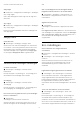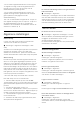User Guide
Table Of Contents
- Inhoud
- 1 Hoofdmenu
- 2 Installatie
- 3 Afstandsbediening
- 4 In- en uitschakelen
- 5 Zenders
- 6 Installatie zenders
- 7 Apparaten aansluiten
- 8 Uw Android-TV aansluiten
- 9 Apps
- 10 Internet
- 11 Snelmenu
- 12 Bronnen
- 13 Netwerken
- 14 Instellingen
- 15 Video's, foto's en muziek
- 16 TV-gids
- 17 TV opnemen en pauzeren
- 18 Smartphones en tablets
- 19 Games
- 20 Ambilight
- 21 Topselectie
- 22 Freeview Play
- 23 Netflix
- 24 Alexa
- 25 Software
- 26 Specificaties
- 27 Help en ondersteuning
- 28 Veiligheid en onderhoud
- 29 Gebruiksvoorwaarden
- 30 Auteursrechten
- 31 Disclaimer betreffende diensten en/of software van derden
- Index
wisselen op grond van audiocontent.
• Origineel - de meest neutrale geluidsinstelling
• Amusement: zeer geschikt voor het kijken van films
• Muziek - zeer geschikt voor het luisteren naar
muziek
• Ruimtelijke muziek - Ideaal voor games
• Dialoog - ideaal voor spraak
• Persoonlijk: toegang tot uitgebreidere
geluidsinstellingen.
Persoonlijke modus herstellen
1 - De geluidstijl instellen op Persoonlijke modus.
2 - Druk op de gekleurde toets Stijl herstellen en
druk op OK. De stijl wordt hersteld.
Persoonlijke modus aanpassen
1 - De geluidstijl instellen op Persoonlijke modus.
2 - Druk op de gekleurde toets Aanpassen en
druk op OK om de Instellingen persoonlijke modus
aan te passen.
Instellingen persoonlijke modus
Luidspreker-virtualizer
Instellingen > Geluid > Instellingen persoonlijke
modus > Luidspreker-virtualizer.
Selecteer Aan of Auto (Dolby Atmos) om Dolby
Atmos in te schakelen. Hiermee kunt u
hoogtedimensie toevoegen aan geluid. Met een
hoogtedimensie kan geluid nauwkeurig worden
gepositioneerd en verplaatst in een driedimensionale
ruimte.
Heldere dialoog
Instellingen > Geluid > Instellingen persoonlijke
modus > Heldere dialoog > Aan.
Selecteer Aan voor een betere geluidskwaliteit bij
praatprogramma's.
AI-equalizer
Instellingen > Geluid > Instellingen persoonlijke
modus > AI-equalizer.
Selecteer Aan om de intelligente equalizeraanpassing
in te schakelen op basis van audio-inhoud en
aangepaste instellingen.
Aangepaste AI-equalizer
Instellingen > Geluid > Instellingen persoonlijke
modus > Aangepaste AI-equalizer.
Druk op de pijlen (omhoog) of (omlaag) om
het niveau van AI-equalizer aan te passen.
Plaatsing van de TV
Plaatsing van de TV
Instellingen > Geluid > Plaatsing van de TV.
Selecteer Op een TV-standaard of Aan de
muur voor een optimale geluidsreproductie bij de
gegeven plaatsing.
DTS Play-Fi
DTS Play-Fi Draadloze Surround
DTS Play-Fi
Instellingen > Geluid > DTS Play-Fi.
Met DTS Play-Fi op uw Philips-TV kunt u verbinding
maken met compatibele luidsprekers om audio
draadloos naar andere kamers in huis te streamen.
Opmerking: Instellingen voor TV-audio in meerdere
kamers zijn niet beschikbaar wanneer de TV is
aangesloten op de DTS Play-Fi-hoofdtelefoonapp of
wanneer muziek wordt afgespeeld via de DTS Play-Fi-
app.
Om audio draadloos naar speakers te streamen, hebt
u het volgende nodig:
• Philips Android Smart TV met ondersteuning voor
DTS Play-Fi
• Een met DTS Play-Fi compatibel apparaat
• DTS Play-Fi-app op uw Philips-TV
• Mobiel apparaat, zoals een telefoon of tablet
• DTS Play-Fi-app of DTS Play-Fi-hoofdtelefoonapp
geïnstalleerd op uw telefoon of tablet
• Wi-Fi-netwerk
Configuratie om een met DTS Play-Fi compatibel
apparaat aan te sluiten
1 - Download de DTS Play-Fi-app of de DTS Play-Fi-
hoofdtelefoonapp en installeer de app op uw
telefoon of tablet.
2 - Gebruik de DTS Play-Fi-app of de DTS Play-Fi-
hoofdtelefoonapp om met DTS Play-Fi compatibele
apparaten te zoeken en in te stellen. Zorg ervoor dat
het DTS Play-Fi-apparaat met hetzelfde Wi-Fi-
netwerk als uw TV is verbonden.
3 - Open op uw Philips-TV de vooraf geïnstalleerde
DTS Play-Fi-app en selecteer Luidsprekers
aansluiten om naar met DTS Play-Fi compatibele
apparaten te zoeken.
4 - Wanneer de DTS Play-Fi-apparaten met succes
met uw TV zijn verbonden, kunt u de apparaten
selecteren uit de lijst met apparaten en het volume
aanpassen.
5 - U kunt nu audio van uw TV naar meerdere DTS
Play-Fi-apparaten streamen.
54